怎么样将图片打造成内置电影边框效果呢?在此,就是小编讲解的利用光影魔术手打造出内置电影边框图片的详细操作方法。
打开光影魔术手这款软件,进入光影魔术手的操作界面,如图所示:
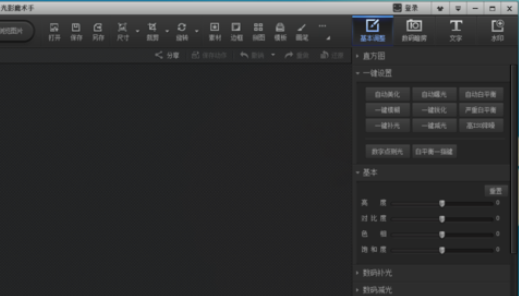
在该界面内找到打开选项,如图所示:
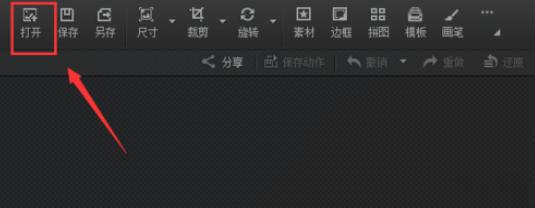
点击打开选项后,弹出打开图片对话框,如图所示:
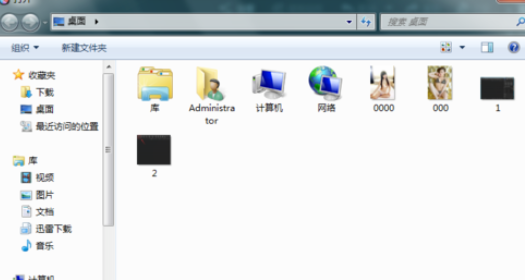
在该对话框内找到我们需要的图片点击打开,进入图片编辑操作界面如图所示:
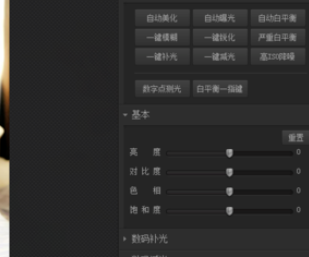
在该界面内找到模板选项,如图所示:
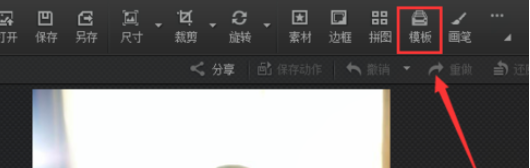
点击模板选项在其子级菜单里找到内置电影边框选项,如图所示:
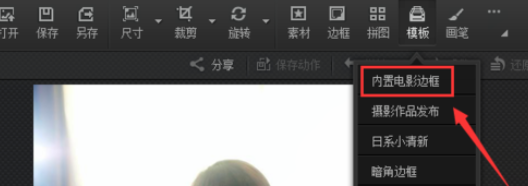
点击内置电影边框选项,我们的图片效果就制作完成了,如图所示:

以上就是利用光影魔术手打造出内置电影边框图片的详细操作方法,你们都学会了吗?
 天极下载
天极下载






























































 腾讯电脑管家
腾讯电脑管家
 火绒安全软件
火绒安全软件
 微信电脑版
微信电脑版
 向日葵远程控制软件
向日葵远程控制软件
 微信最新版
微信最新版
 桌面百度
桌面百度
 CF活动助手
CF活动助手
 自然人电子税务局(扣缴端)
自然人电子税务局(扣缴端)